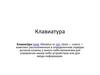Похожие презентации:
Клавиатура компьютера. Основные приемы работы. Виды клавиш и их основное назначение
1. Работу выполнил : Кузнецов А.П.
Клавиатура компьютера. Основныеприемы работы. Виды клавиш и их
основное назначение.
2.
Компьютерная клавиатураУстройство, позволяющее пользователю вводить информацию
в компьютер . Представляет собой набор клавиш,
расположенных в определённом порядке.
3. Использование клавиатуры
Клавиши на клавиатуре можно разделить на несколько групп в зависимостиот выполняемых ими функций.
Клавиши для ввода данных (буквенно-цифровые). Это клавиши с буквами, цифрами,
знаками препинания и символами, аналогичные клавишам традиционной пишущей
машинки.
Клавиши управления. Эти клавиши используются отдельно или в сочетании с другими
клавишами и служат для выполнения определенных действий. Чаще всего используются
клавиши управления CTRL, ALT, клавиша с логотипом Windows
и клавиша ESC.
Функциональные клавиши. Эти клавиши используются для выполнения особых задач.
Они имеют названия F1, F2, F3 и т. д. до F12. Функции, выполняемые этими клавишами,
зависят от используемой программы.
Клавиши перемещения. Эти клавиши используются для перемещения по документу или
веб-странице и при редактировании текста. В их число входят клавиши со стрелками,
клавиши HOME, END, PAGE UP, PAGE DOWN, DELETE и INSERT.
Цифровая клавиатура. Цифровую клавиатуру удобно использовать для быстрого ввода
чисел. Клавиши на ней сгруппированы в блок, как на обычном калькуляторе или
арифмометре.
4.
Значение кнопок клавиатурыEsc. Полное название этой клавиши Escape (произносится «Эске́йп») и означает она
«Выход». При помощи нее мы можем закрыть некоторые программы. В большей
степени это касается компьютерных игр.
F1-F12. В одном ряду с Esc есть несколько кнопок, названия которых начинаются с
латинской буквы F. Предназначены они для того, чтобы управлять компьютером без
помощи мышки – только клавиатурой. Благодаря им можно открывать и закрывать
папки и файлы, изменять их названия, копировать и многое другое.
5.
•Цифрыи знаки. Сразу под клавишами F1-F12 находится ряд кнопок с цифрами и
знаками (! « » № ; % : ? * и т.д.).
•Если
Вы просто нажмете на одну из них, напечатается нарисованная цифра. А вот
чтобы печатался знак, нажмите вместе ней еще и кнопку Shift (внизу слева или
справа).
•Кстати,
на многих клавиатурах цифры находятся еще и с правой стороны. На фото
показана отдельно эта часть.
Они расположены точно так же, как на калькуляторе, и для многих людей более
удобны.
Но бывает, эти цифры не срабатывают. Вы нажимаете
на нужную клавишу, но ничего не печатается.
Это означает, что выключена цифровая часть клавиатуры.
Для ее включения просто нажмите один раз на кнопку Num Lock.
6.
Буквы. Самая важная часть клавиатуры - те клавиши, которымипечатают текст. Находятся они в центре.
•Как правило, на каждой кнопочке есть две буквы – одна иностранная, другая русская.
Чтобы напечатать букву на нужном языке, убедитесь, что он выбран верно (в нижней
части экрана компьютера).
7. Кнопки оформления текста
Tab - создает отступ в начале предложения. Другими словами, при помощи нее можносделать абзац (красную строку).
Для этого щелкните мышкой в начале текста и нажмите на клавишу Tab один раз. Если
красная строка правильно настроена, то текст немного сместится вправо.
Caps Lock - используется для печати больших букв. Находится под клавишей Tab.
Нажмите на Caps Lock один раз и отпустите ее. Попробуйте напечатать какое-нибудь
слово. Все буквы будут печататься большими. Чтобы отменить эту функцию, еще раз
нажмите один раз на клавишу Caps Lock и отпустите ее. Буквы, как и раньше, будут
печататься маленькими.
Пробел (space) – делает промежутки между словами. Самая длинная кнопка на клавиатуре,
находится под клавишами букв.
По правилам оформления пробел между словами должен быть только один (не
три и даже не два). Ровнять или смещать текст при помощи этой клавиши не
правильно. Также пробел ставится только после знака препинания – перед знаком
промежутка быть не должно (за исключением тире).
8.
Backspace – кнопка удаления. Она стирает те буквы, которые напечатаныперед мигающей палочкой (курсором). Находится с правой стороны, сразу после
цифр/знаков. Часто на ней вообще нет надписи, а просто нарисована стрелка,
направленная влево.
Enter – предназначена для перехода на следующую строку. Еще благодаря
ей можно опустить текст ниже. Находится под кнопкой удаления текста.
9. Дополнительные клавиши
Это такие клавиши как Insert, Home, Page Up и Page Down, кнопки сострелками и другие. Находятся они между буквенной и цифровой
клавиатурой. Используются для того, чтобы работать с текстом без помощи
мышки.
Delete служит для удаления. Правда, в отличие от клавиши Backspace она
удаляет буквы не перед, а после мигающего курсора.
Home перемещает мигающий курсор в начало строки, а кнопка End — в
конец.
Page Up перемещает мигающий курсор в начало страницы, а Page Down (Pg
Dn)— в конец страницы.
Кнопка Insert нужна для того, чтобы печатать текст поверх уже
имеющегося. Если Вы нажмете на нее, новый текст будет печататься, стирая
старый. Чтобы это отменить, нужно снова нажать на клавишу Insert.
Клавиша Scroll Lock почти всегда абсолютно бесполезна - она простонапросто не работает. А по идее должна служить для того, чтобы
прокручивать текст вверх-вниз - так, как это делает колесико на
компьютерной мышке.
Pause/Break тоже практически никогда не работает. Вообще, она
предназначена для приостановления действующего компьютерного
процесса.
Все эти кнопки не обязательны и используются людьми редко или вообще
никогда.
А вот кнопка Print Screen может быть весьма полезна.
Она «фотографирует» экран. Потом этот снимок можно вставить в
программу Word или Paint. На компьютерном языке такая фотография
экрана называется скриншот.




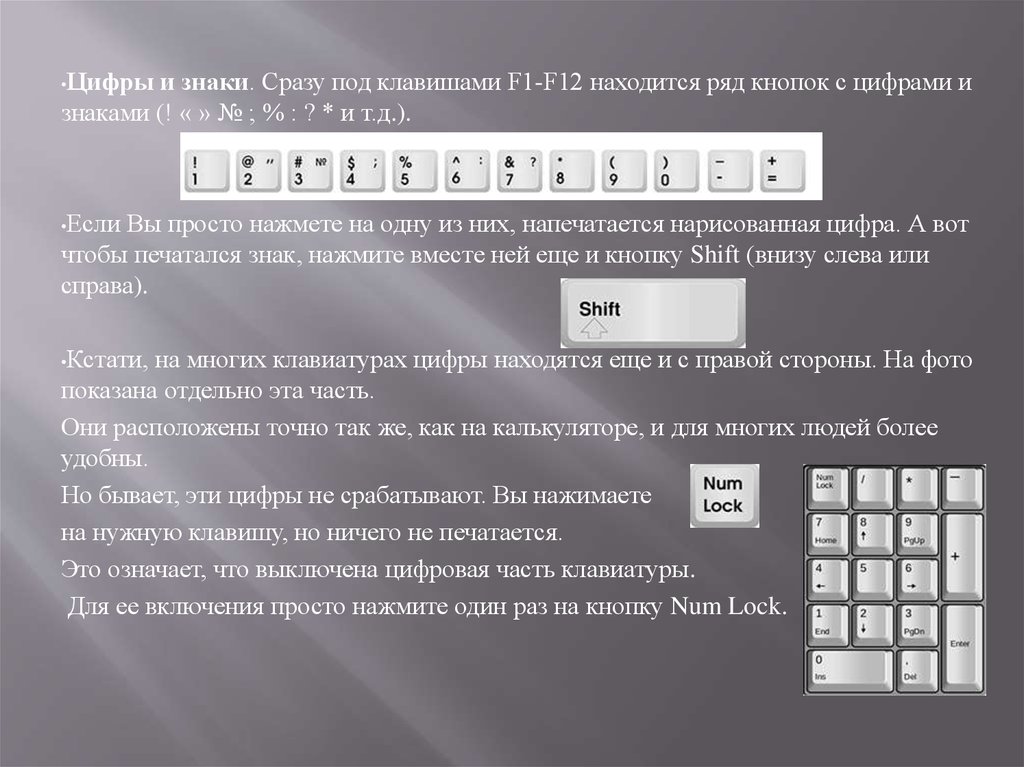
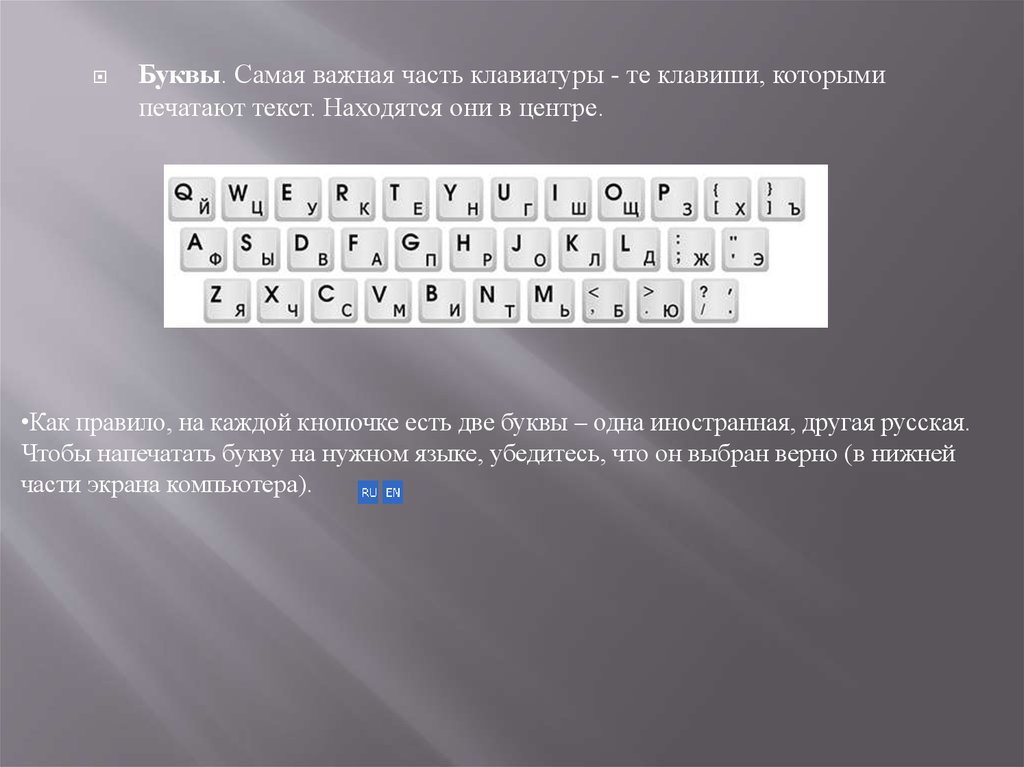



 Информатика
Информатика